
Red Hat Enterprise Linux (RHEL) 9.5 正式发布!作为业界领先的企业级 Linux 发行版,本次更新集成了 Linux 5.14 内核。无论是系统安全性、运行稳定性还是服务可靠性,都有了显著提升。加上完善的企业级技术支持,RHEL 9.5 将为企业用户带来前所未有的卓越体验。
免费下载 RHEL 9.x
你可以注册一个 Red Hat Developer 订阅,来体验 Red Hat Enterprise Linux 的完整功能。这个面向开发者的免费订阅不仅提供了全套的开发工具,还能帮助你快速构建强大的企业级应用。
Developer 订阅的主要福利包括:
- 可以下载所有版本的 RHEL,包括最新的 Red Hat Enterprise Linux 9.5。
- 完整的 Red Hat 生态系统产品,涵盖插件、安全更新和补丁包。
- Red Hat 开发者社区的技术支持。
注册 Red Hat 账号
如果你还没有 Red Hat Developer 订阅,请按照以下步骤来注册:
1访问 Red Hat Customer Portal,点击「Register」按钮。
2填写个人信息,创建 Red Hat 账号。
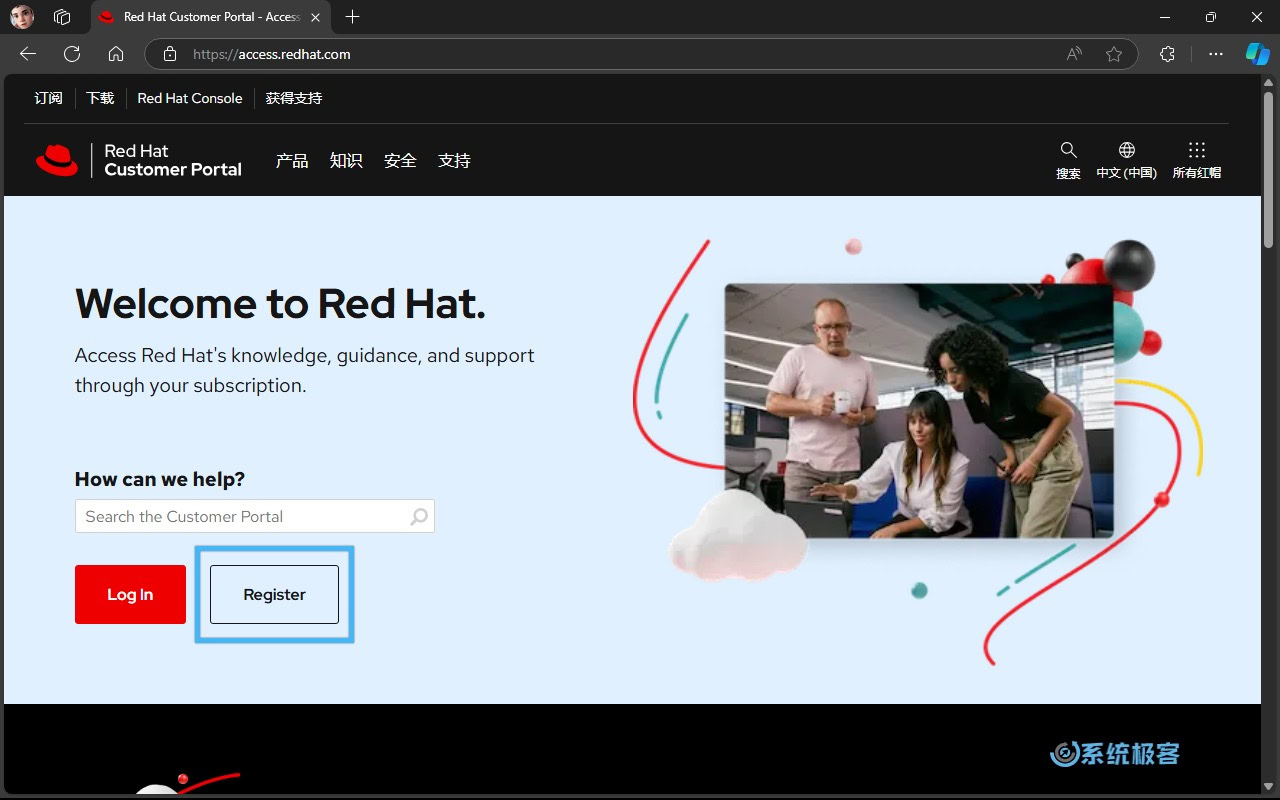
注册完成后,你会立即收到一封包含账号信息的确认邮件。
下载 RHEL 9.x
有了 Red Hat 账号,现在就可以下载 RHEL 9.x 了:
1使用账号登录 Red Hat Developer 门户。
2打开 RHEL 下载页面,向下滚动到「All Downloads」区域,展开「Red Hat Enterprise Linux 9.5」部分。在这里,你可以选择下载 x86_64 或 aarch64 架构的 ISO 镜像。
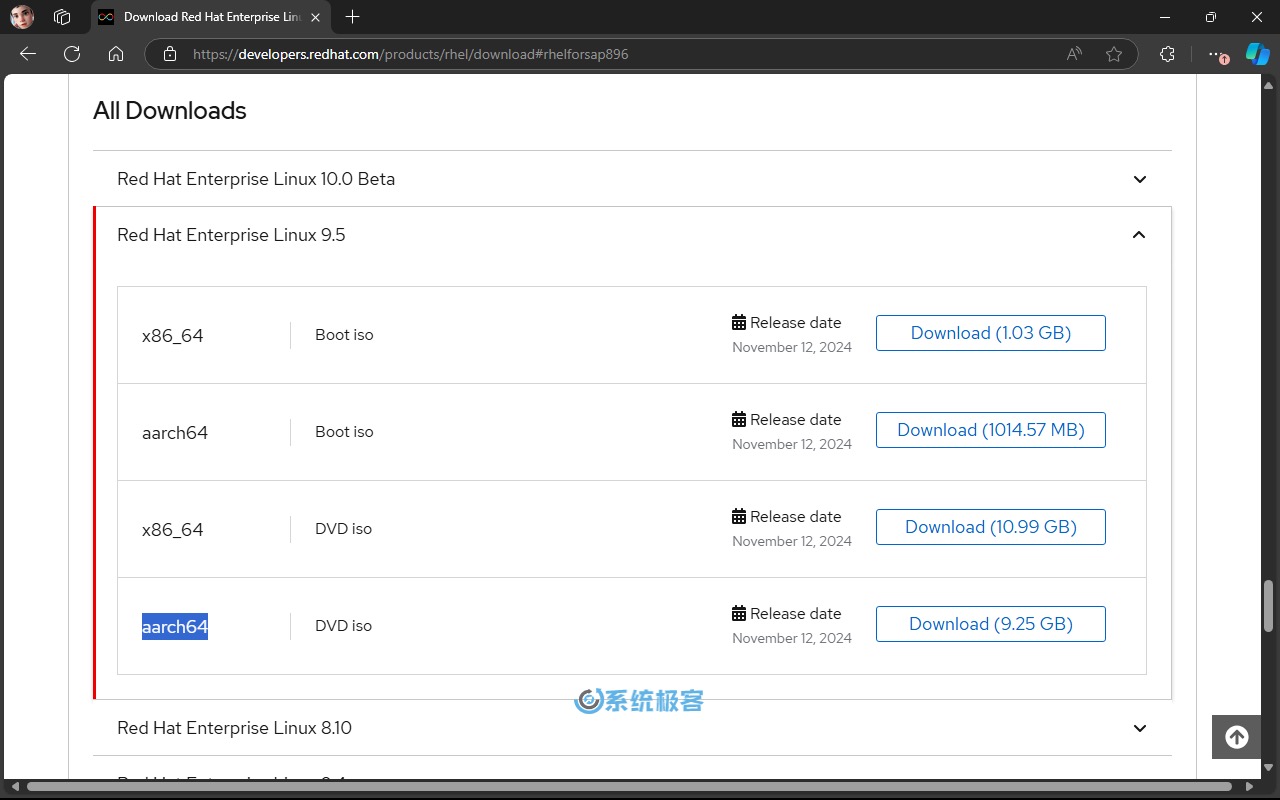
安装 RHEL 9.x
首先,你需要制作 Linux 安装 U 盘。准备好启动盘后,将它插入到要安装 RHEL 的电脑,并在 BIOS 中将 U 盘设为第一启动项。
第 1 步:启动安装向导
1开机后,你会看到启动选项界面。选择「Install Red Hat Enterprise Linux 9.5」并按回车键继续。
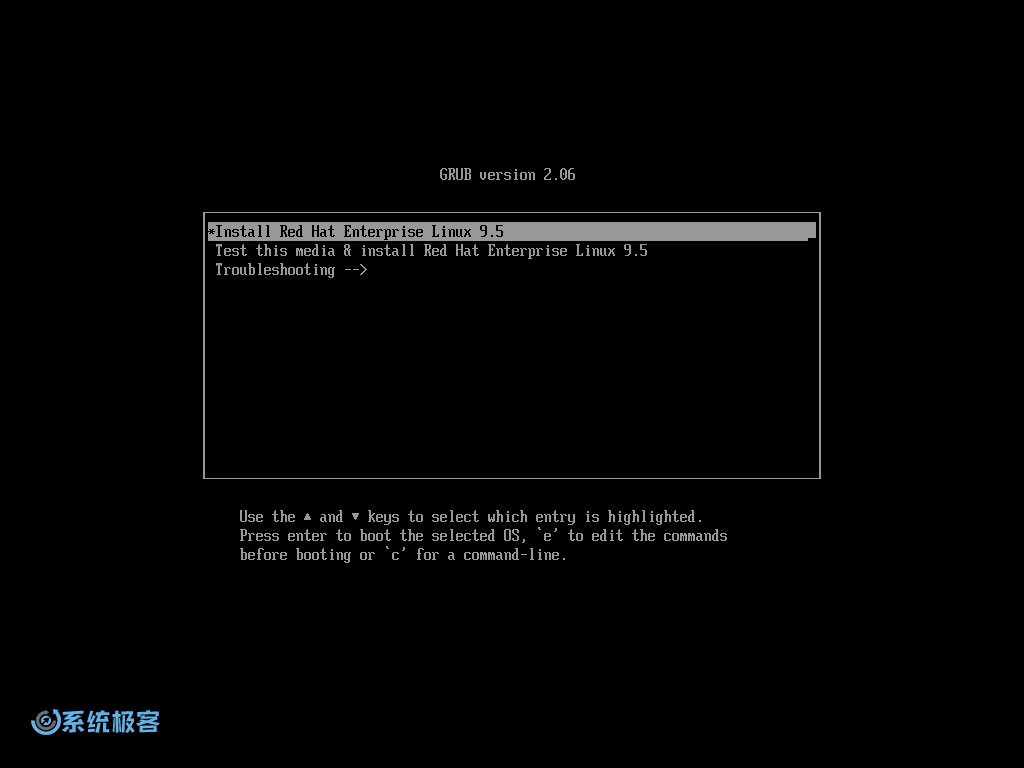
2系统会显示一系列启动信息,请耐心等待安装程序加载完成。
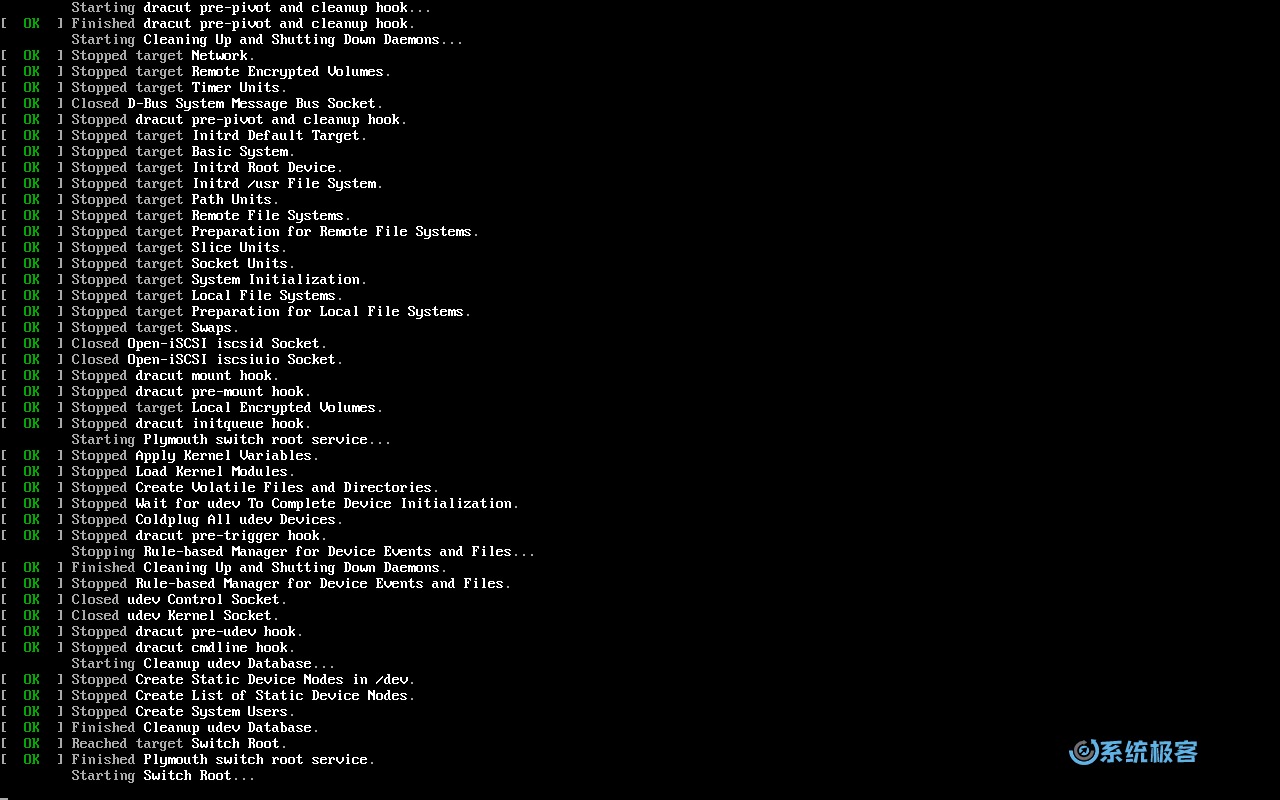
3几秒钟后,将会进入到图形安装界面。在这里选择需要的语言,然后点击「继续」。
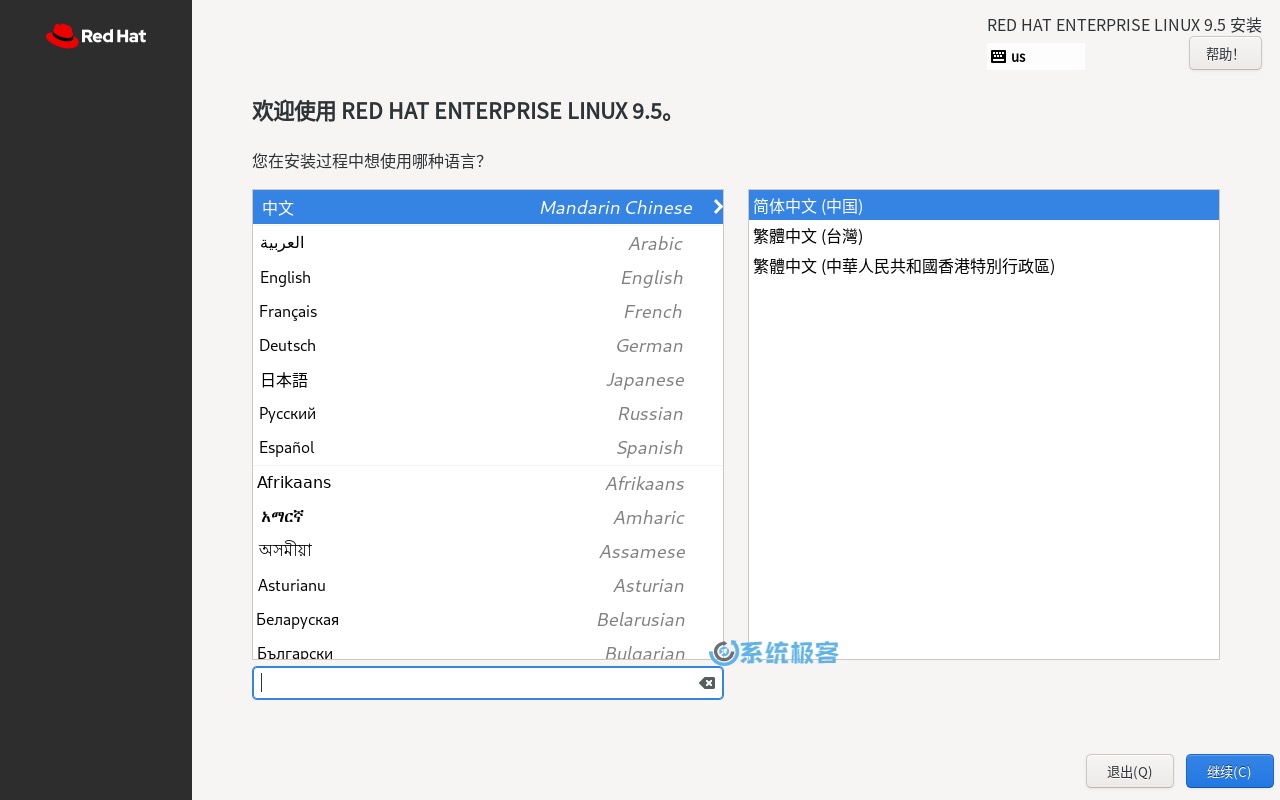
第 2 步:磁盘分区
安装向导包含以下 4 个主要配置项:
- 本地化
- 软件
- 系统
- 用户设置
在继续安装之前,我们只需关注 3 个必须要成的配置项:安装目标位置、Root 密码和创建用户。
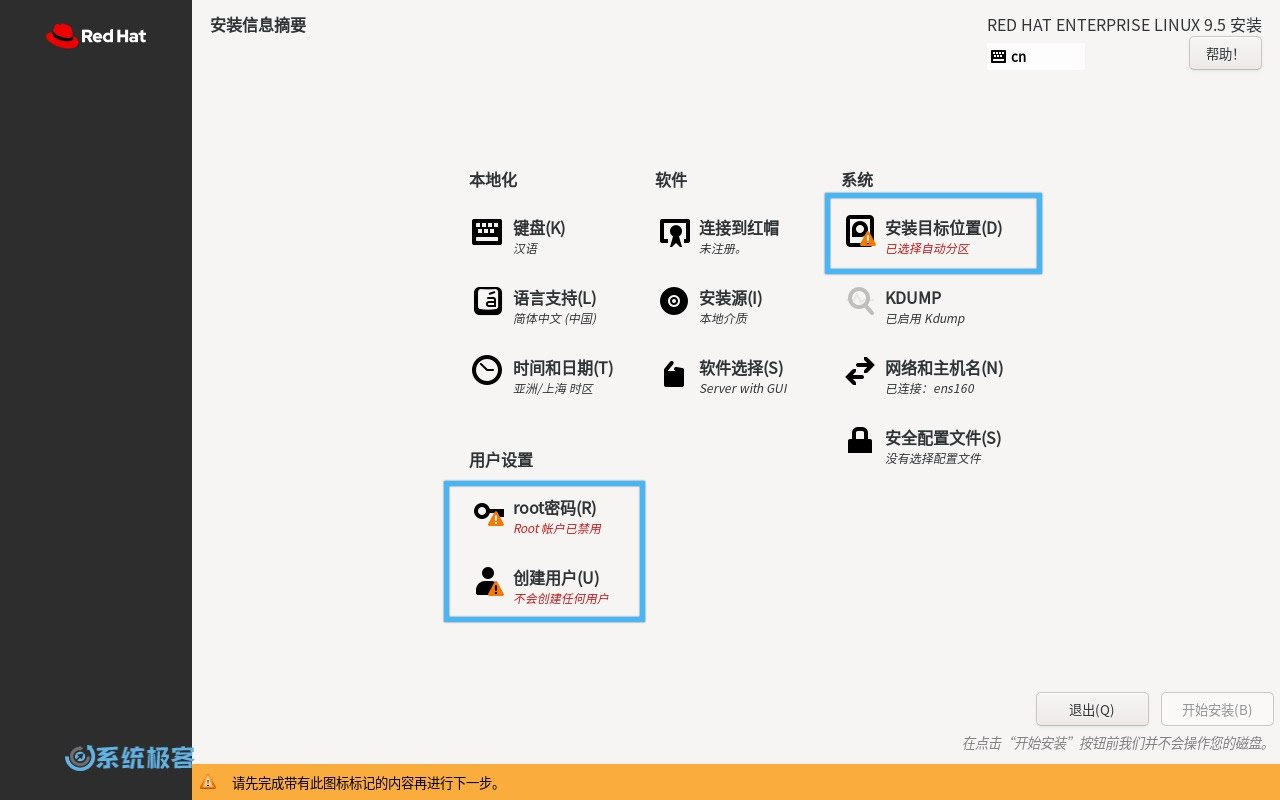
1要进行分区设置,请点击「系统」下的「安装目标位置」。
- 如果你希望自动对硬盘进行分区,请选择「存储配置」下的「自动」选项。
- 如果要手动创建分区,请选择「自定义」。
- 在选择好磁盘和分区方式后,点击「完成」。
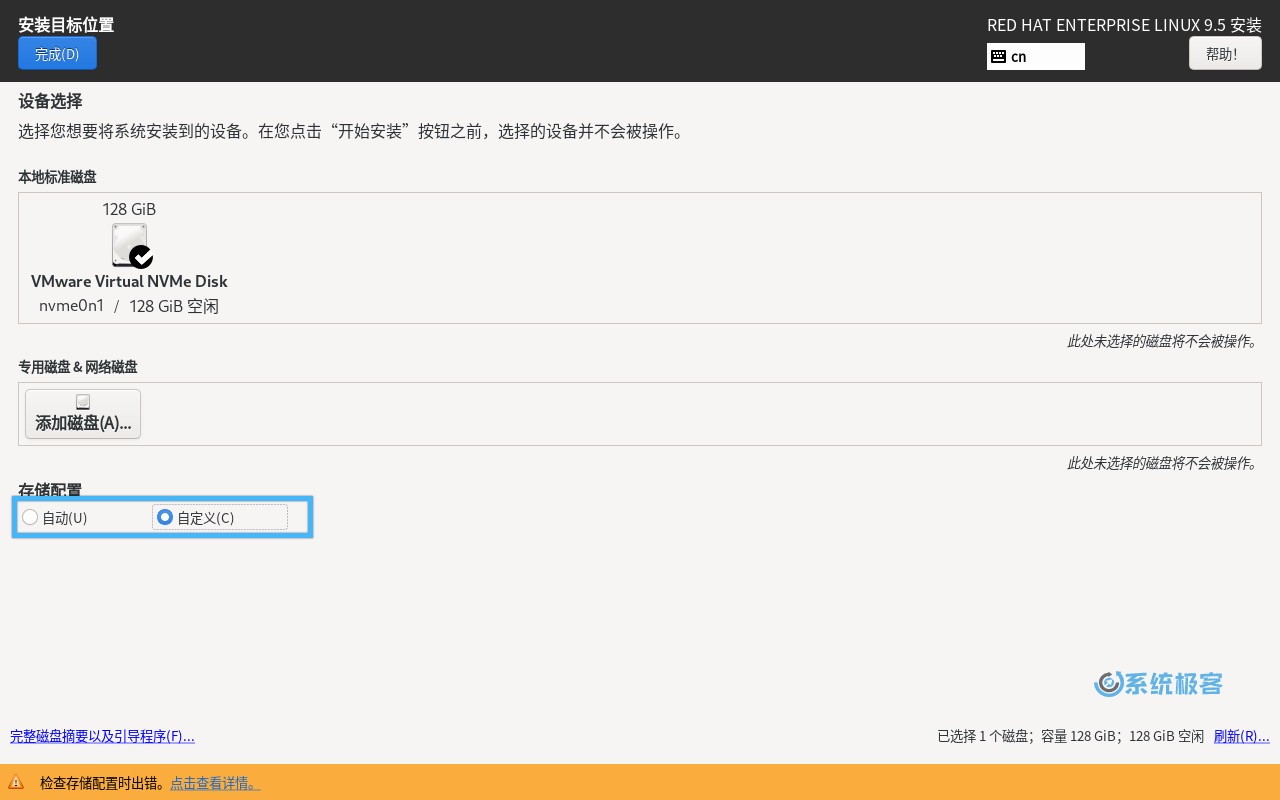
2在自定义分区时,向导会进入「手动分区」窗口。RHEL 采用了 LVM 分区方案,允许动态扩展和缩小分区,这对于根据需要调整存储空间的系统非常有用。
请点击「+」加号开始创建分区,然后逐步添加需要的分区,包括根分区、交换分区和其他要用到的分区。
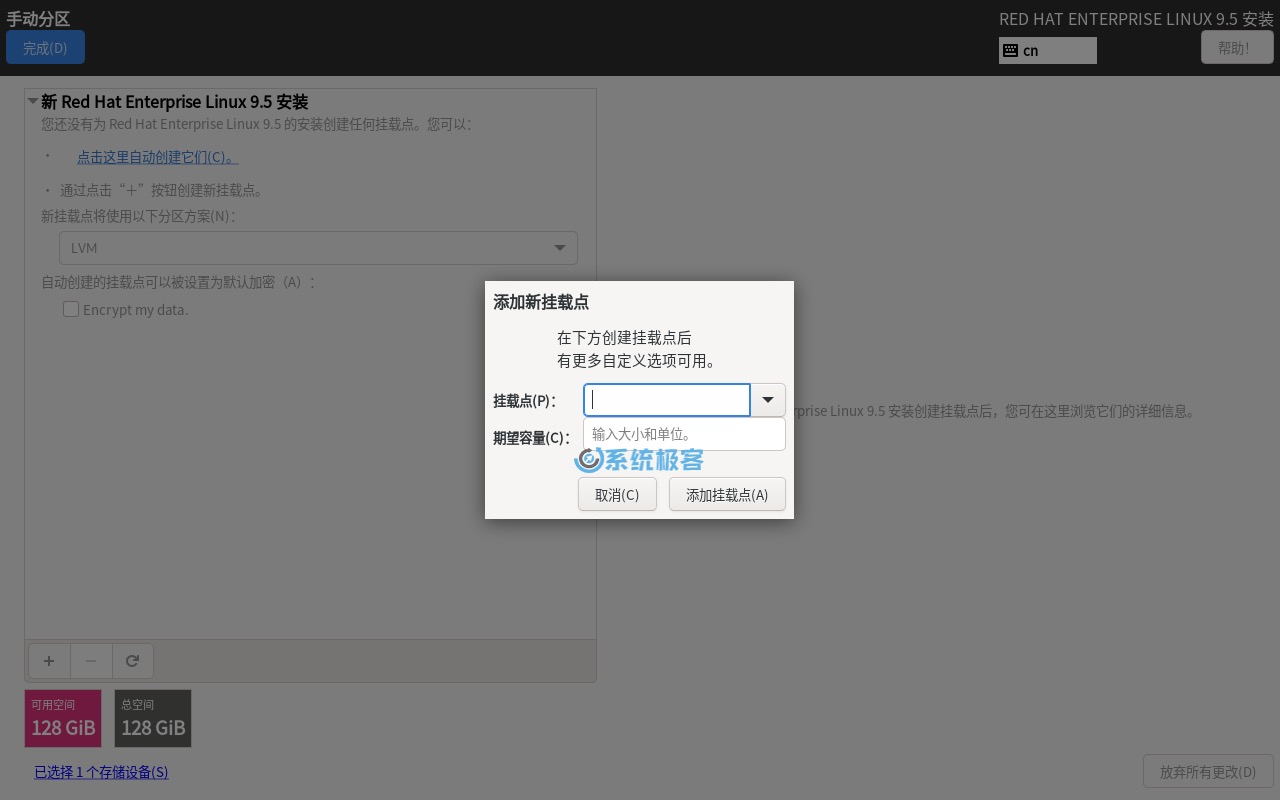
以下是一些建议的分区大小:
- 根分区:建议大小为 50 GB 或更大。
- 交换分区:建议与内存大小相同或更大,文件系统类型为 swap。
3根据自己的需求配置好分区后,点击「完成」。
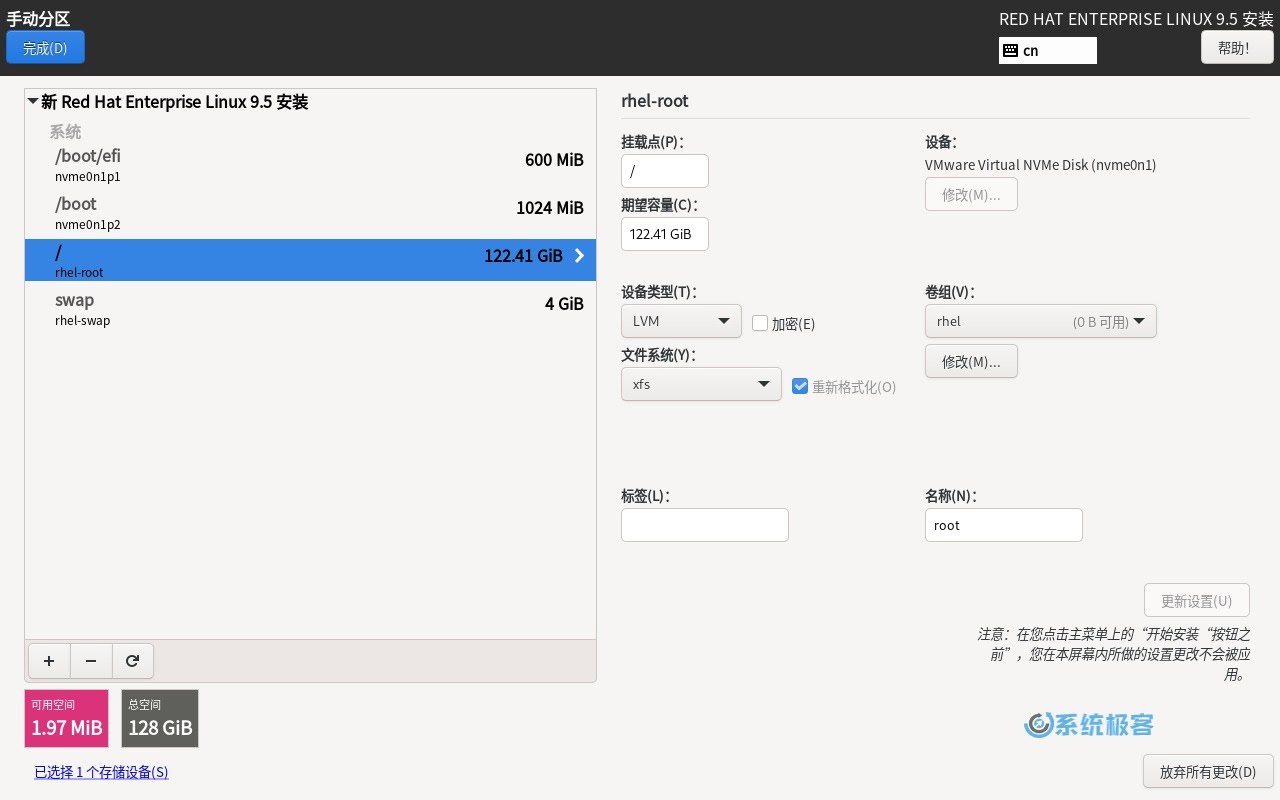
4在弹出窗口中再次验证分区方案,确认无误后,点击「接受更改」。
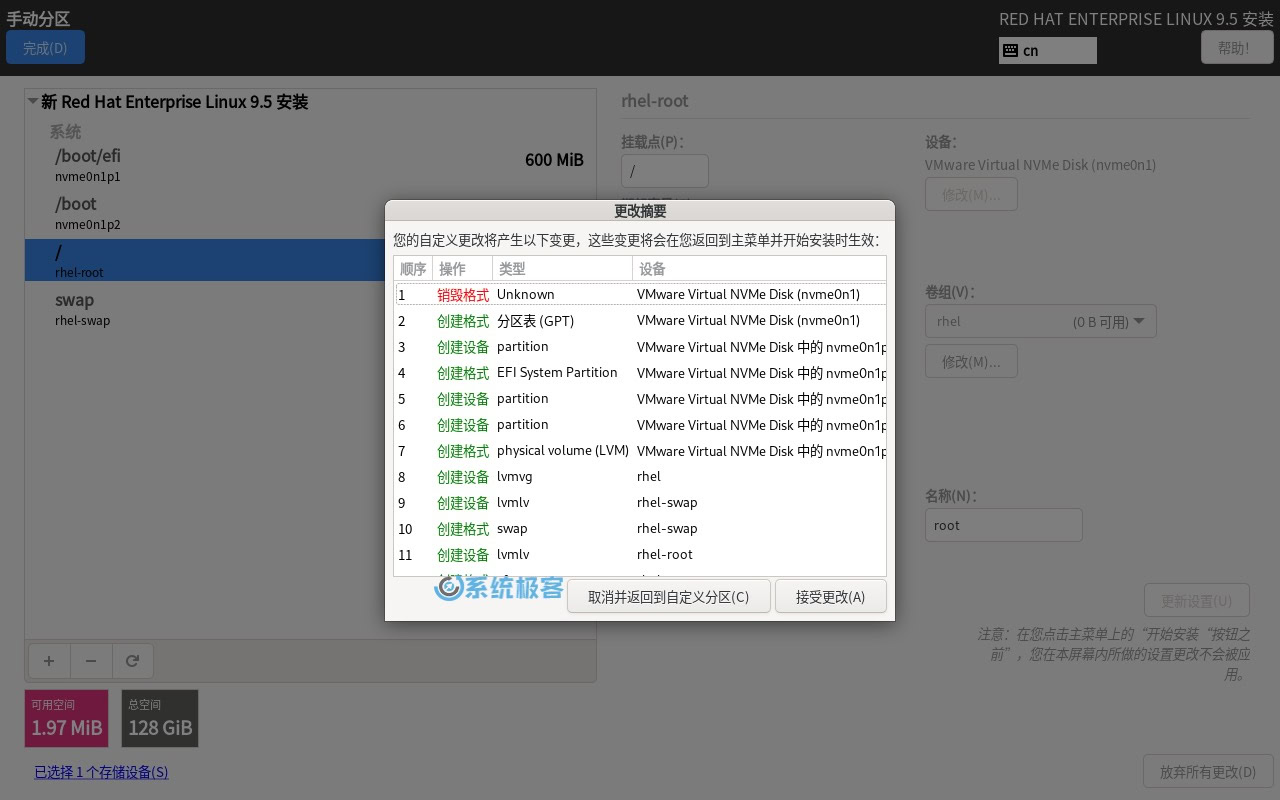
第 3 步:配置用户设置
设置 Root 密码
1在「安装信息摘要」页面上,点击「用户设置」下的「Root 密码」选项。
2输入两次 root 密码,然后点击「完成」。
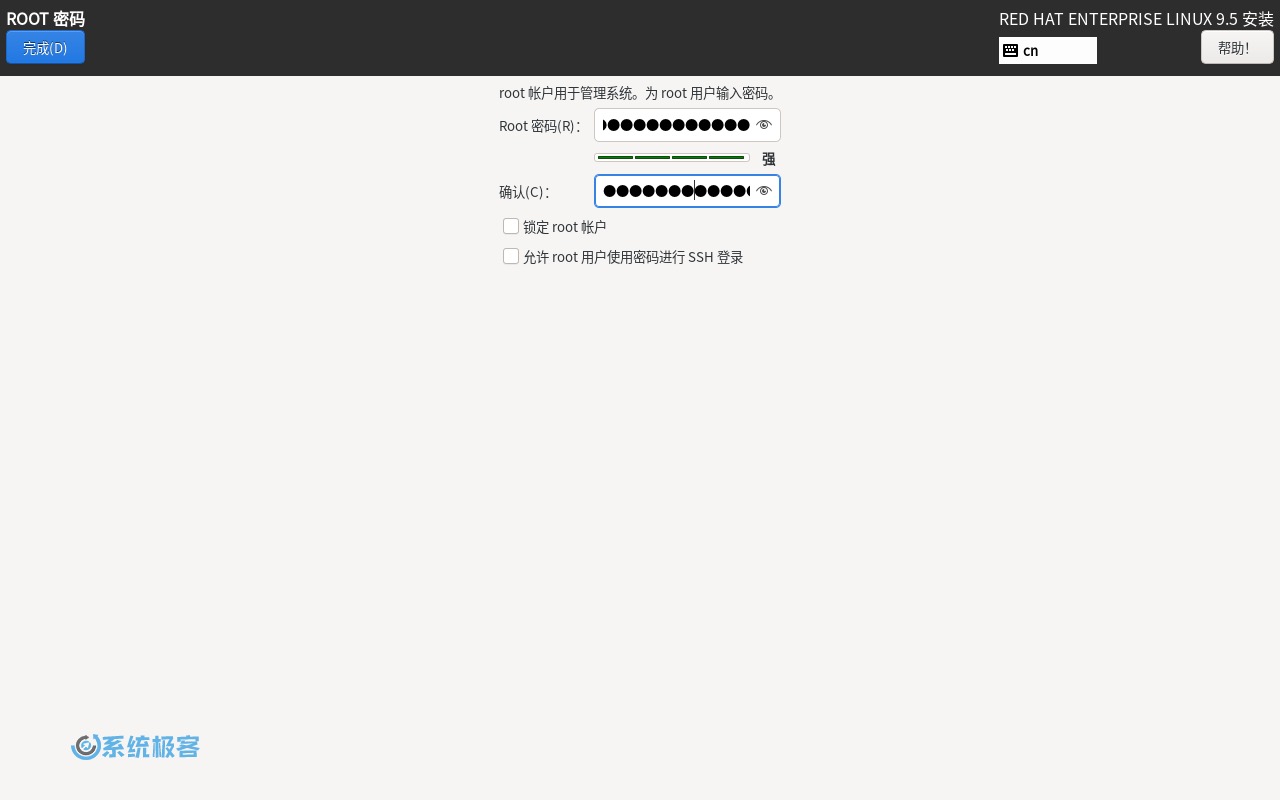
创建普通用户
1在「安装信息摘要」页面上,点击「用户设置」下的「创建用户」选项。
2在「用户名」字段中,输入用户名和全名。
3在「密码」字段中,两次输入密码,然后点击「完成」。
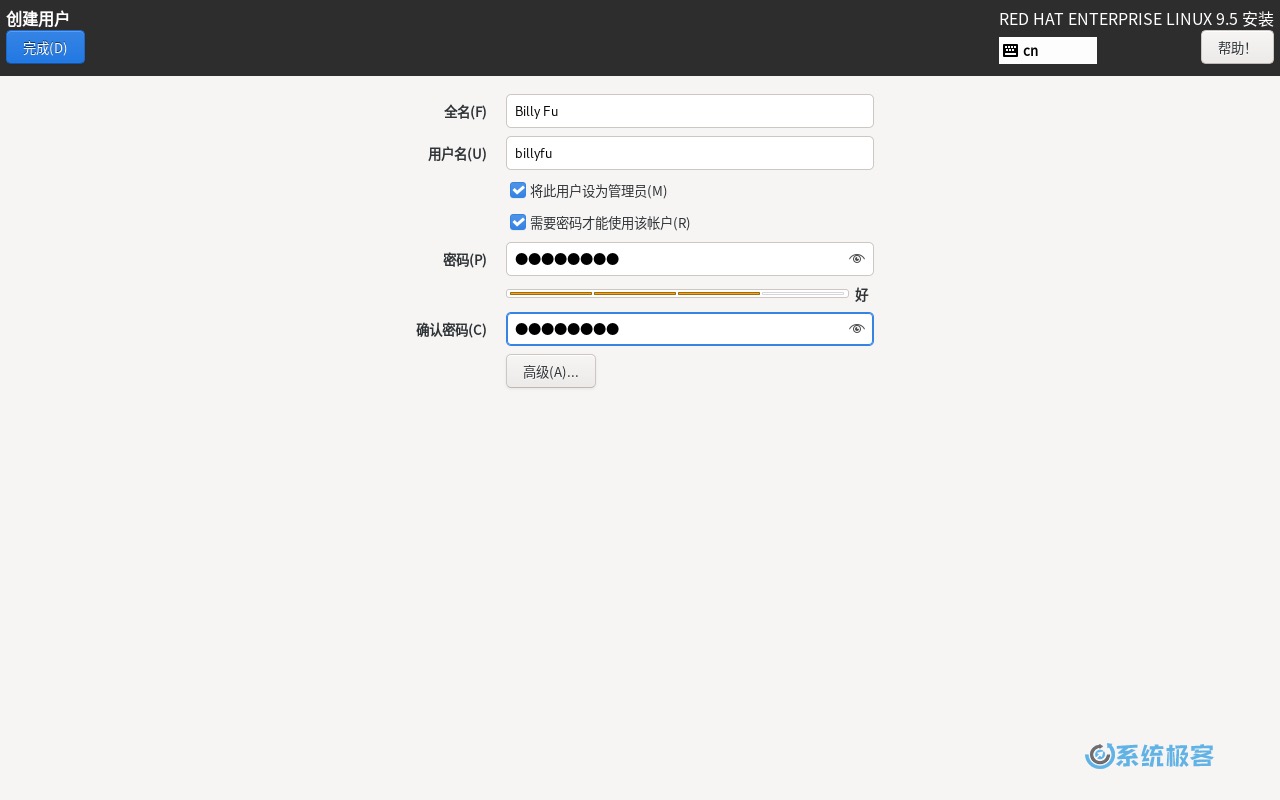
第 4 步:开始安装
1在「安装信息摘要」页面上,点击「开始安装」。
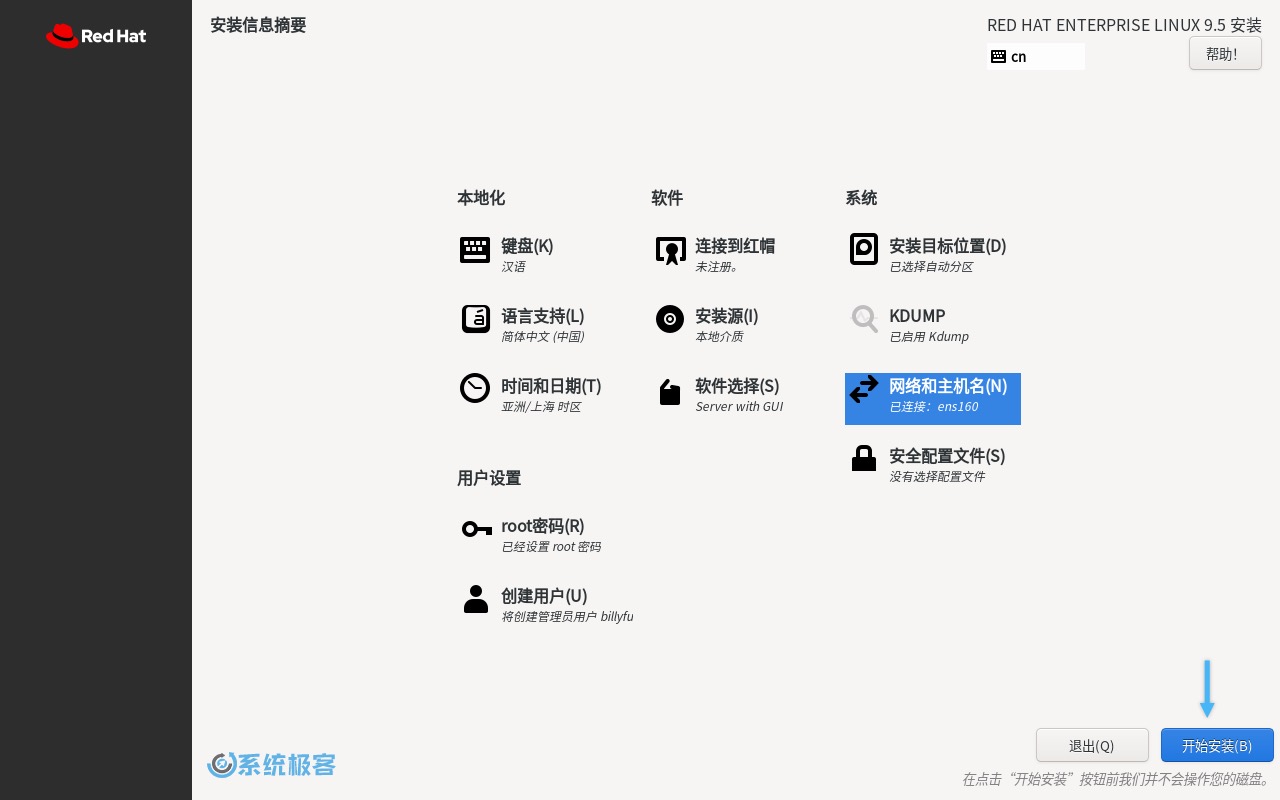
2安装向导会从 Red Hat ISO 镜像将软件包拷贝硬盘上,请耐心等待。
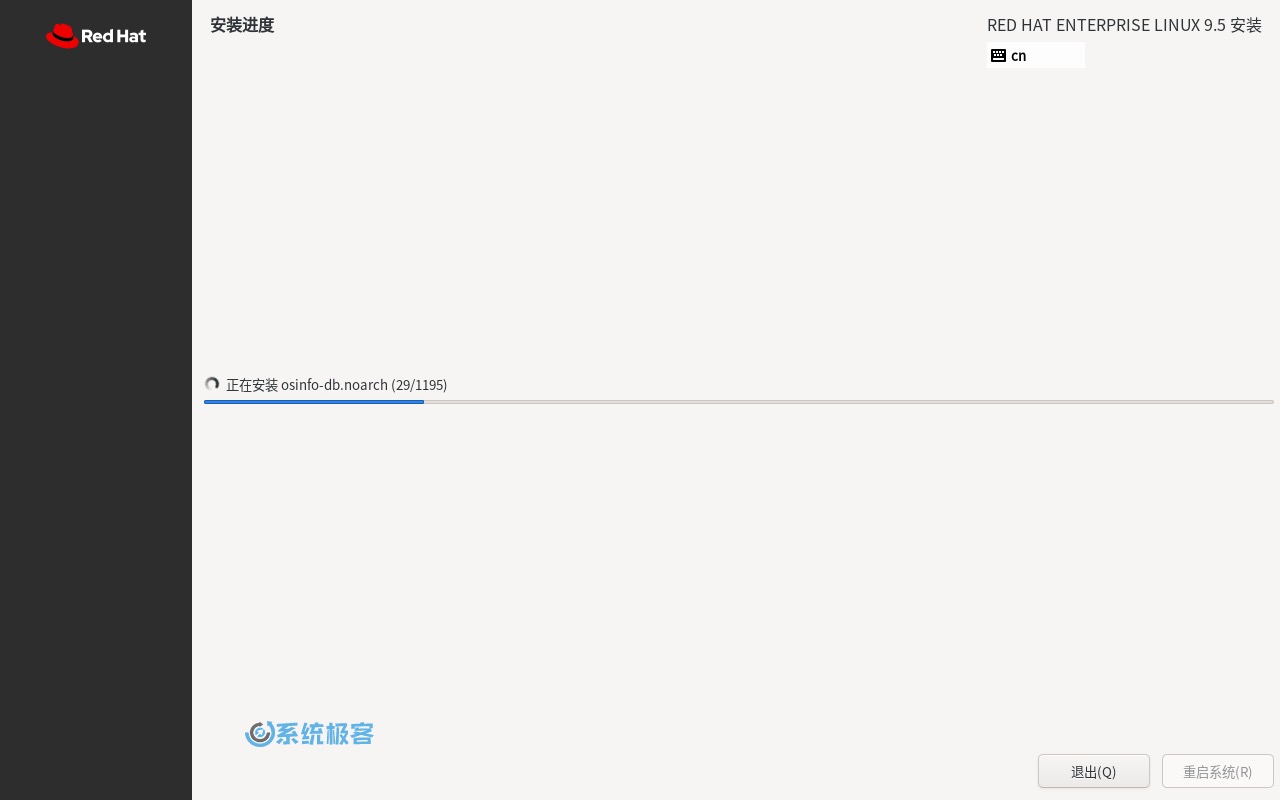
3安装完成后,点击「重新启动」按钮。
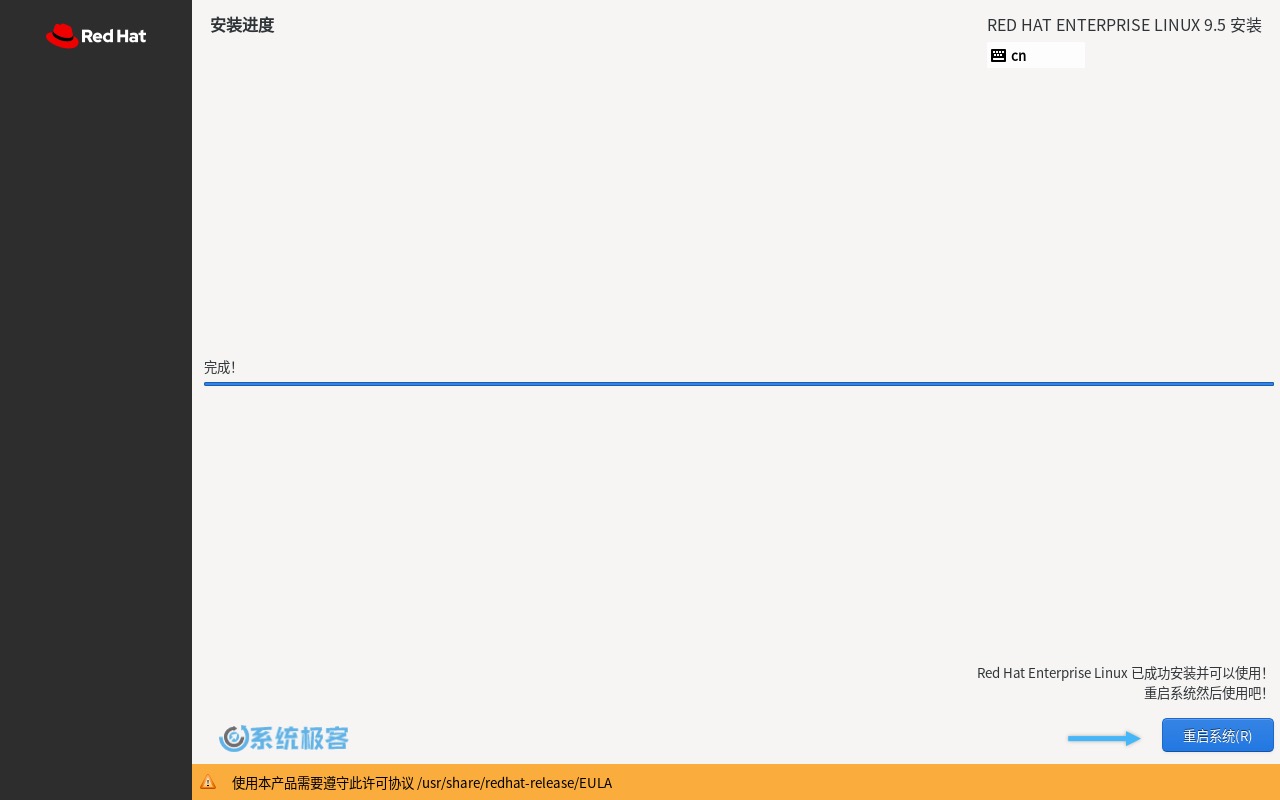
登录系统并激活 Red Hat 订阅
1重启完成后,在登录屏幕上输入密码并登录系统。
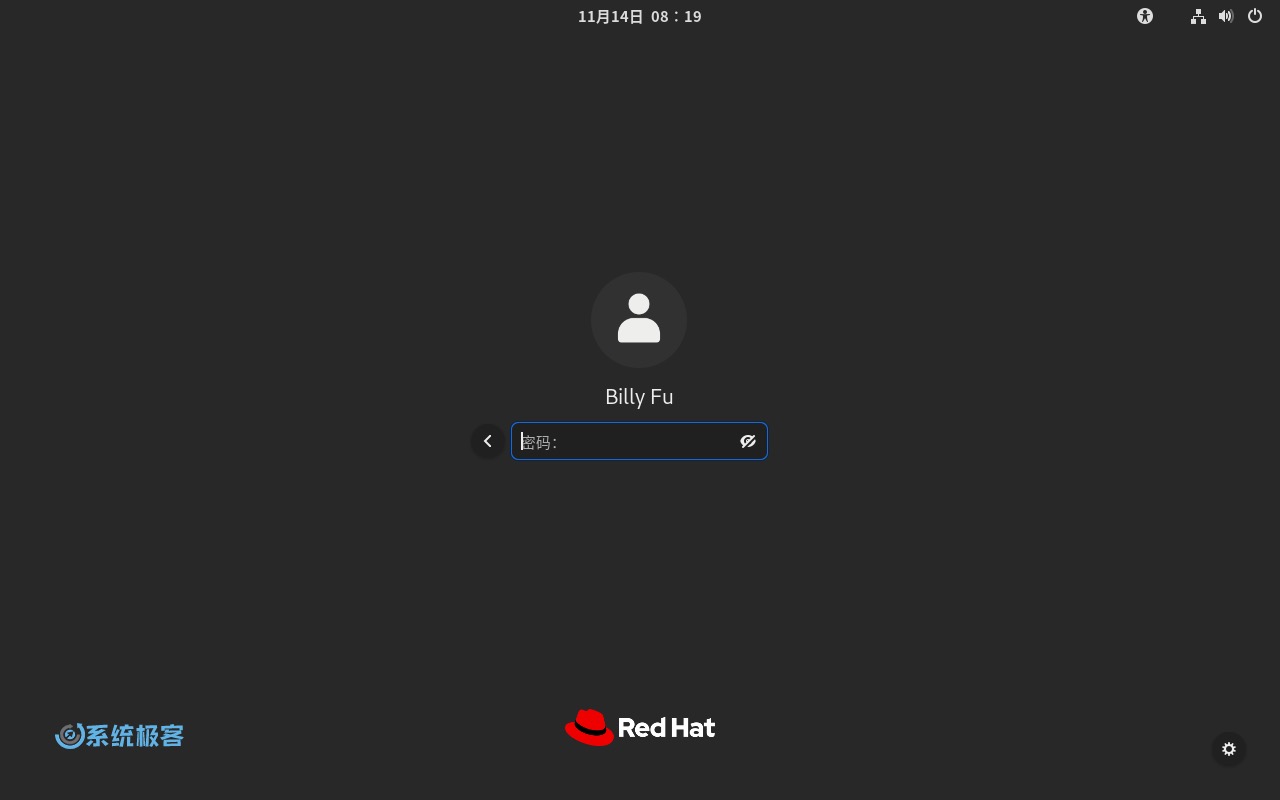
2打开「终端」,运行以下命令来注册你的 RHEL 订阅。在这里,你需要输入 Red Hat 账户的用户名和密码。
subscription-manager register --username <USERNAME> --password <PASSWORD> --auto-attach
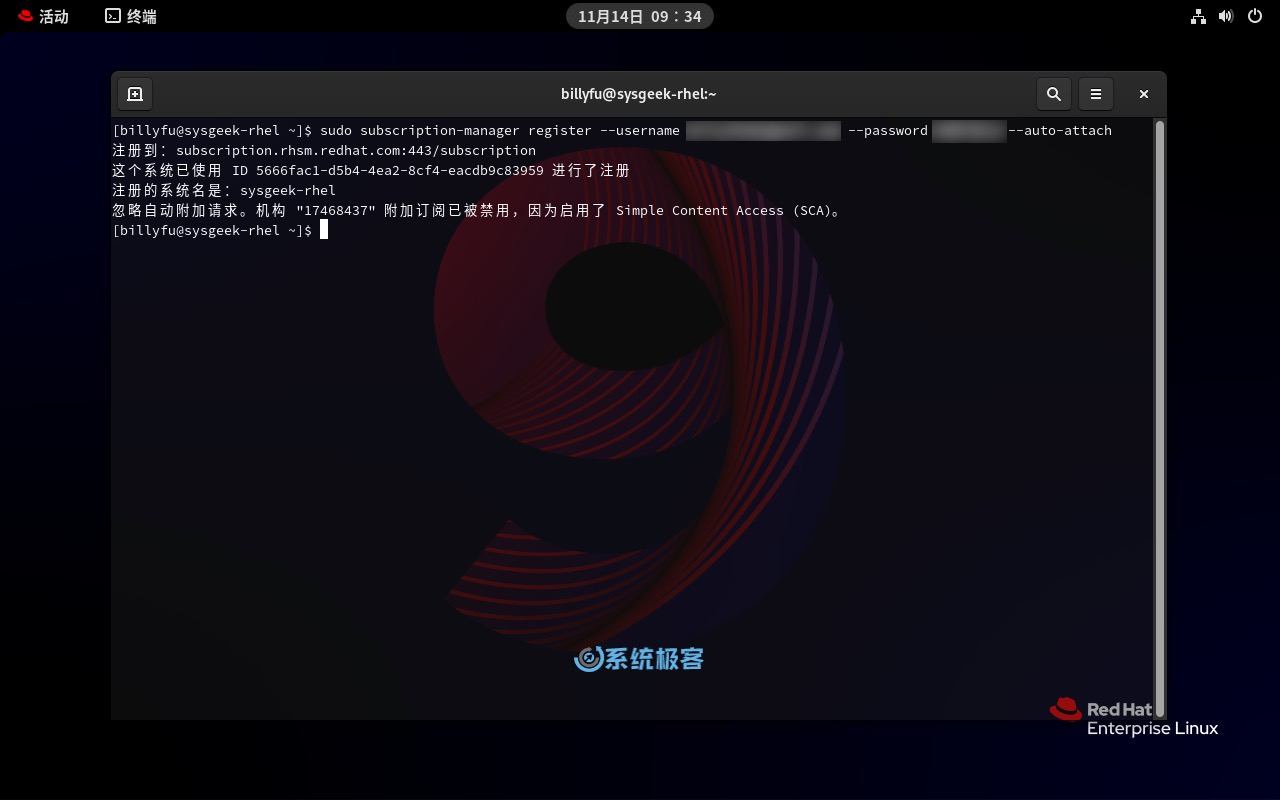
3运行以下命令,验证系统是否已成功注册到 RHSM(Red Hat Subscription Management):
subscription-manager list --installed
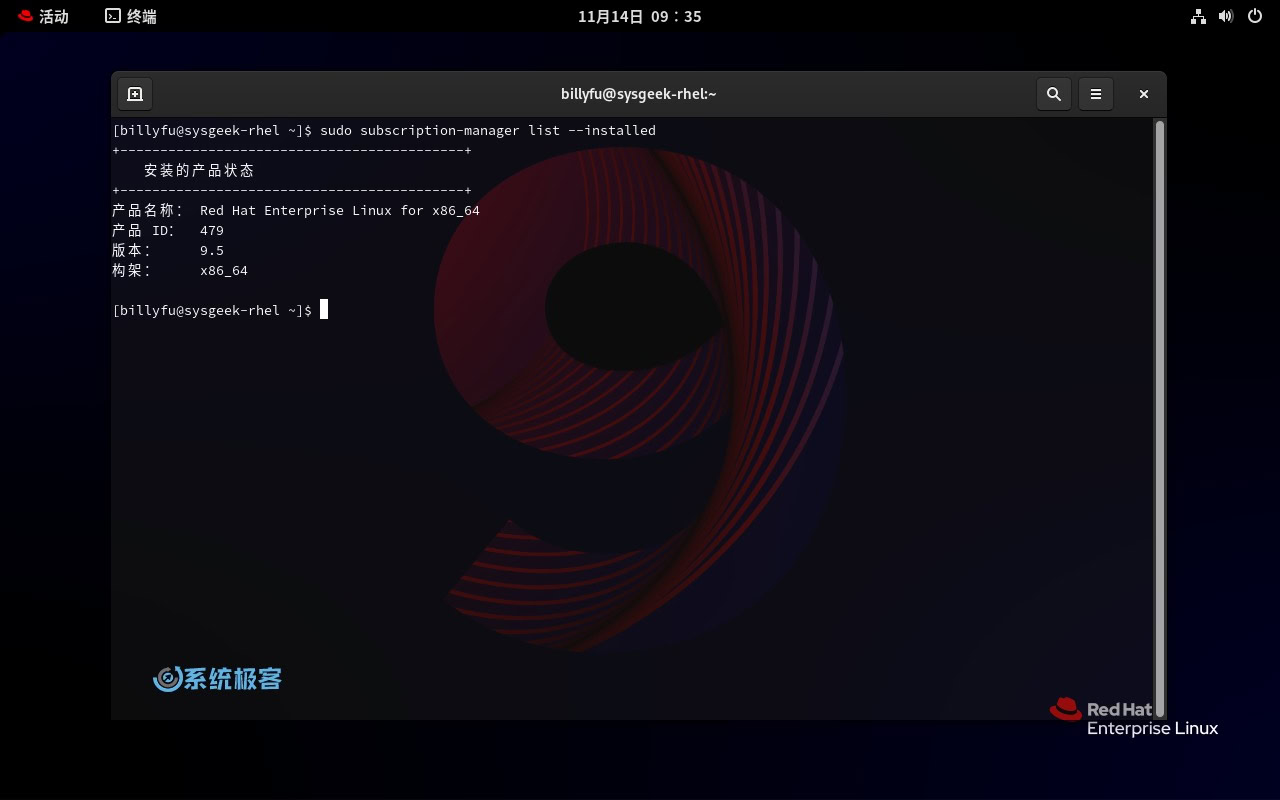
一旦注册成功,你就可以开始享受 Red Hat 免费提供的一切好处,包括最新的软件包、安全更新和 Bug 修复。你还可以随时访问 Red Hat 订阅管理门户,查看你的免费 RHEL 订阅详情。
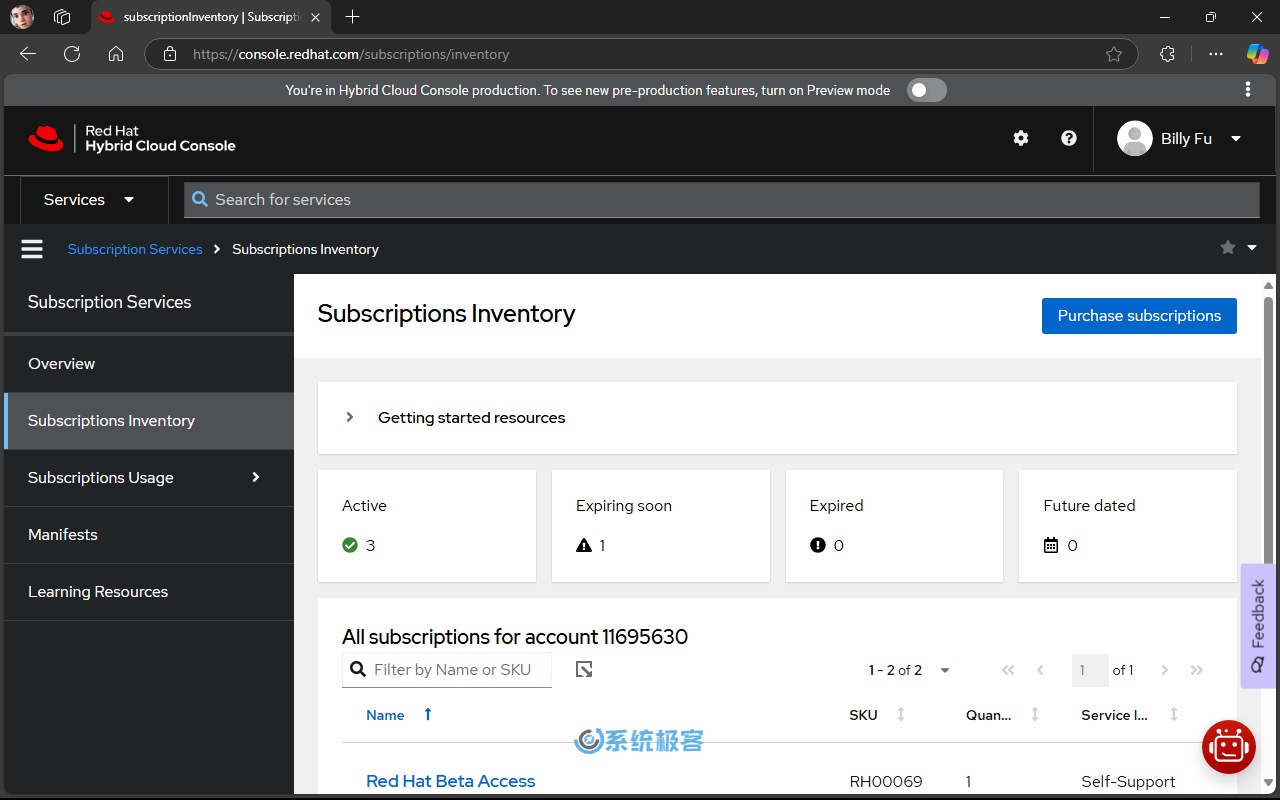
希望你能顺利下载并免费安装 RHEL 9。之后,记得注册免费的 RHEL 订阅,来充分体验 Red Hat Enterprise Linux 带来的所有好处。








 CPU 的一些事
CPU 的一些事 Linux 的一些事
Linux 的一些事 Microsoft PowerToys
Microsoft PowerToys Microsoft Sysinternals
Microsoft Sysinternals






最新评论
可以共存,但虚拟机维护起来更麻烦了呀。
关掉之后重启下系统再试试呢
不能共存吗?
我是家庭版,看着关掉了,但是破解程序一运行还是弹窗,搞不了